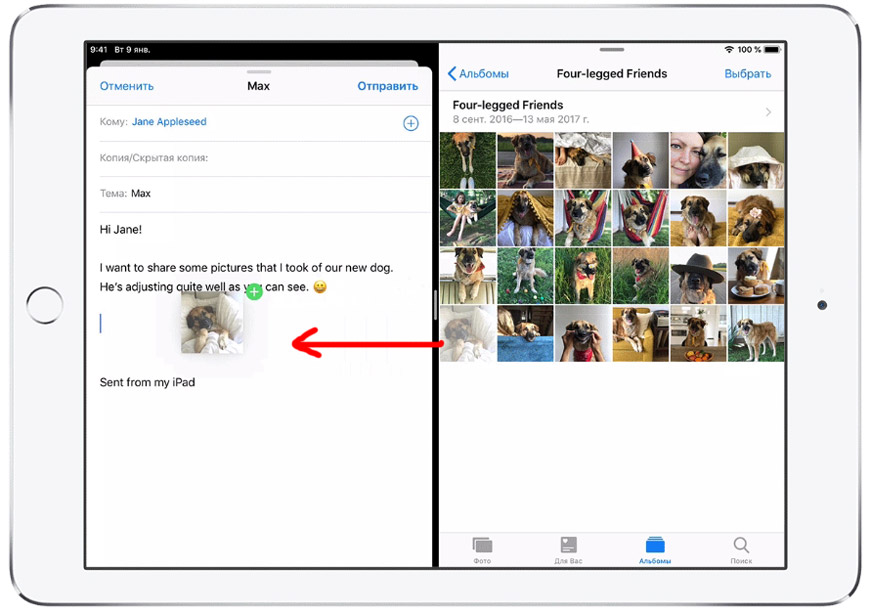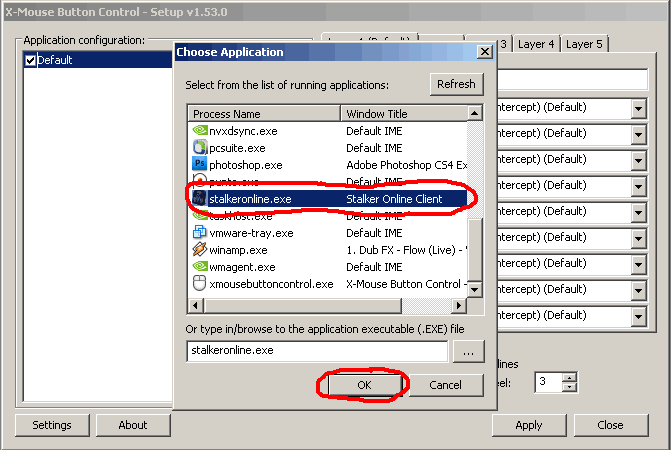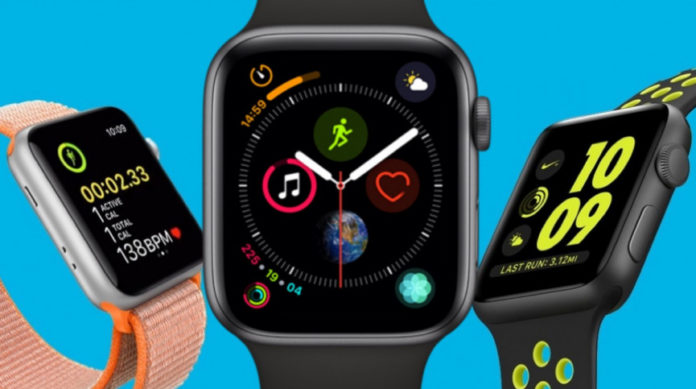Фото @mikebusby. По материалам Techradar
Принято считать, что обновление El Capitan добавляет несколько важных улучшений к своему предшественнику OS X 10.10 Yosemite, а также включает полезные функции и настройки. Несмотря на незначительные недостатки, Apple успешно справилась с улучшениями системы.
Содержание
- Последние новости
- Режим Split View и программа Mission Control
- Spotlight
- Почта
- Карты
- Вывод
- Что нового в OS X El Capitan
- Требования El Capitan
- Как скачать OS X El Capitan?
- Новый шрифт
- Mission Control
- Split View
- Новый курсор ожидания
- Перемещение Spotlight
- Отключение звука
- Добавление в закладки свайпом
- Меню настроек режима Reader
- Отсутствие по умолчанию клавиши Домой
- Переключение вкладок комбинацией клавиш
- Добавление паролей
- Настройки
- Двойной щелчок – свернуть, масштаб
- Сортировка в центре уведомлений
- Экономия энергии
- Перетягивание тремя пальцами
- Настройки пароля App Store
- Увеличение курсора при встряске
- Скрытие Menu Bar
- Пропало уведомление при удалении заметок
- 21.Форматирование заметок
- Галерея вложений
- Добавление ссылок
- Добавление геопозиции
- Поделиться для заметок
- Поиск общественного транспорта
- Календарь
- Интеграция с картами
- Отображение найденных в Почте контактов
- Поддержка свайпов
- Вкладки в полноэкранном режиме
- Smart Suggestion
- Виджет Найти друзей
- Сторонние расширения для приложения Фото
- Дисковая утилита
- Технология Metal
- Очистка корзины
Последние новости
Apple выпустила обновление OS X 10.11.4, которое может быть загружено из магазина приложений Mac. Обновление включает внутренние улучшения производительности и добавляет несколько новых функций, включая защищенные паролем заметки и поддержку живых фотографий в сообщениях.
Во время первой загрузки системы после установки OS X El Capitan Вы можете не заметить никаких визуальных изменений. El Capitan использует плоский дизайн, вдохновленный iOS 7, который был впервые представлен в Yosemite.
Тем не менее, при более скрупулезном рассмотрении можно обнаружить различия. Во-первых, El Capitan получил новую адаптацию системного шрифта. Действительно, после перехода на Helvetica Neue в Yosemite, Apple в очередной раз переключилась на собственный шрифт под названием San Francisco, который также используется в iOS 9 и Apple Watch. В целом, это очень позитивно изменение, которое позволяет усилить унификацию экосистемы Apple.
Второе важное изменение интерфейса связано с поиском курсора мыши на экране. Если Вы поводите мышь назад и вперед, курсор увеличится в размерах, чтобы его было проще обнаружить. Конечно, это небольшое изменение, но очень полезное, и лишний раз подтверждает особое внимание Apple к мелочам.
Режим Split View и программа Mission Control
Основной интерфейс остался прежним, но Apple серьезно поработала над многозадачностью в El Capitan. Новая программа Mission Control позволяет быстро просматривать все открытые окна, пространства на рабочем столе и в Split View, а также полноэкранные программы, и без труда переключаться между ними.
Теперь, когда Вы делаете прокрутку тремя пальцами на тачпаде, Вы обнаружите, что общий просмотр Mission Control является очень удобным. Функция мультизадачности больше не перекрывает окна, поэтому обнаружить требуемое окно стало еще более простой задачей.
Тем временем, пространственная панель в верхней части Mission Control теперь имеет метки, а не эскизы по умолчанию. Эскизы никуда не делись, наведение курсора на метку приведет к отображению эскиза. Кроме того, пользователь может перетаскивать окна в панель Space Bar для создания новых рабочих столов.
Изменения Mission Control нельзя назвать значительными, но над новым режимом Split View Apple поработала серьезно.
Все, кто использовал в последние годы ОС Windows знакомы с режимом Split View (комбинированный режим). Функция позволяет упростить управление несколькими окнами на рабочем столе с помощью пары кликов вместо более трудозатратного процесса ручного подгона размеров окна.
Есть несколько различных способов для доступа к Split View. Например, можно нажать и удерживать зеленую кнопку полноэкранного просмотра в левом верхнем углу окна. Одна часть экрана станет голубой, и Вы сможете перетащить окна в эту область. После этого, OS X покажет другие приложения, совместимые со Split View, которые можно перетащить на другую часть экрана.
Для второго метода нужно использовать Space Bar в Mission Control. Если приложение уже развернуто в полноэкранный режим, Вы можете прокрутить тремя пальцами на тачпаде для вызова Mission Control. В открывшемся представлении Вы можете перетащить совместимое окно на рабочий стол в Space Bar для добавления в Split View.
В целом, Split View является фантастическим шагом вперед для многозадачности на OS X. Тем не менее, пользователи, которые знакомы с реализацией подобной функции в Windows, особо не удивляться нововведениям Apple. Переключение приложений в режим Split View требует слишком много кликов, лучше бы Apple выбрала метод «drag-and-snap». С другой стороны, больше не придется возиться и вручную выставлять размер окна.
Spotlight
Другая область для улучшений в El Capitan — поиск Spotlight. Уже в Yosemite Spotlight получил изменения, но в El Capitan видна еще большая работа над поиском, теперь инструмент еще больше напоминает своего собрата в iOS.
Spotlight в El Capitan теперь может вытаскивать информацию из большего числа источников данных, сообщая погоду, котировки акций и новости спорта прямо в диалоговом коне с помощью клика по панели меню.
Возможно, самое крупное изменение Spotlight связано с добавлением распознавания естественного языка. По существу, это означает, что Вы можете выдавать Spotlight сложные запросы, например, «электронный сообщения от Билла за июнь” или «документы, отредактированные за последнюю неделю”. Также расширен список поддерживаемых веб-ресурсов, позволяя также произносить следующие фразы: «какая погода в Купертино?”.
Нет сомнений, что новые интеллектуальные улучшения Spotlight являются очень значительными по сравнению с предыдущими версиями, но функция распознавания естественного языка не всегда работает корректно. Возможно, следующим шагом станет интеграция Siri на десктопах.
Миниатюрное приложение Заметки получило самые серьезные изменения, среди всех системных приложений в El Capitan. Ранее Notes был очень ограниченным приложением, но теперь функциональность расширена — пользователь получил возможности добавлять различные типы контента, более гибко форматировать заметки и т.д.
Теперь пользователи могут добавлять видеозаписи, документы PDF и метки геолокации в заметки, что упростит конкретизацию ваших идей. Apple добавила интеграцию Notes с функцией обмена Share Sheet, поэтому передача контента стала гораздо удобнее.
Для того, чтобы отслеживать элементы, приложение Notes теперь включает браузер для вложений, который предоставляет список элементов, которые были прикреплены за определенный промежуток времени. C выходом обновления Notes получило также исправную функцию добавления контрольных списков и панель добавления категорий. Некоторые пользователи предпочтут сторонние решения, например, Evernote и Wunderlist, но нативное системное приложение однозначно стало более жизнеспособным.
Хотя веб-браузер Safari получил в основном незначительные изменений, он догнал многих конкурентов. Во-первых, была добавлена функция закрепления вкладок, которая может быть очень полезной для поиска часто используемых сайтов на регулярной основе.
Чтобы закрепить сайт, нужно кликнуть правой кнопкой мыши по вкладке и выбрать пункт контекстного меню «Закрепить”. После этого, независимо от вашей активности в браузере, сайт будет загружен и готов к работе в левой части панели закладок. Для пользователей, которые постоянно проверяют какие-либо страницы, например, Gmail или Facebook, закрепленные вкладки являются очень удобным решением.
Во-вторых, в Safari был добавлен индикатор воспроизведения звука на вкладке, поэтому теперь стало гораздо легче определить источник нежелательного звука, когда открыто несколько десятков вкладок. Данная функция уже давно была реализована в Google Chrome, теперь она реализована в Safari — небольшая иконка динамика выводится на вкладке со звуком. Для того, чтобы отключить звук, нужно просто кликнуть по иконке. Кроме того, Safari стал совместим с AirPlay. теперь Вы можете транслировать видео на Apple TV, продолжая при этом работать на Mac.

В сочетании с высокой скоростью Safari все данные улучшения стимулируют пользователей, которые устали от высокого потребления памяти и заряда батареи Google Chrome, перейти на браузер от Apple. Тем не менее, если Вы постоянно пользуетесь обширной библиотекой расширения Chrome, в случае с Safari возможны разочарования.
Почта
Приложение Почта получило несколько интересных улучшений, но редизайн, который мог бы ускорить миграцию пользователей на системное приложение, пока не был реализован.
Пожалуй, наиболее заметным изменением Mail является поддержка жестов, не отличающихся от двойника приложения в iOS. Вы можете использовать двухпальцевую прокрутку для удаления письма, а правый свайп откроет опции для пометки сообщения прочитанным. Ранее подобное поведение использовалось в стороннем приложении Mailbox, поэтому данный переход будет легким и очень желанным.
Mail также поддерживает вкладки для черновиков в полноэкранном режиме, что позволяет одновременно работать с несколькими потоками. Добавлены в приложение интеллектуальные функции, которые позволяют автоматически определять время, даты и импортировать эти данные в календарь. Новые смарт-опции могут обнаруживать номера телефонов, адреса и автоматически создавать новые контакты. Это вид нововведений, ценность которых изначально неясна, но при первом реальном использовании их полезность становится наглядной.
Карты
Наконец-то на Mac были реализованы транзитные карты, которые уже были представлены в iOS 9.
На данный момент транзитные направления доступны для некоторых городов США и Европы, а также для сотен китайских городов, но разработка карт продолжается. Функция работает корректно — Вы просто вводите точки начала и конца маршрута, а приложение показывает какую ветку метро или автобусную линию нужно выбрать, чтобы добраться до места. Функция Handoff позволяет легко построить маршрут на Mac, а затем отправить его на iPhone перед выходом из дома.
Вывод
OS X El Capitan представляет логическое продолжение фундамента, заложенного Yosemite и является последовательным обновлением после «капитального ремонта” 2014 года. Есть области, в которых хотелось бы видеть дальнейшие улучшения, но El Capitan выглядит вполне законченным обновлением.
Понравилось
Несмотря на несколько неуклюжую реализацию, Split View является желанным и необходимым дополнением. Способность разместить несколько приложений рядом друг с другом во время многозадачного рабочего процесса позволяет избавиться от ручного изменения размеров окон. Поиск Spotlight стал удобнее, чем когда-либо — надеемся, Apple продолжит работу над распознаванием естественного языка и над расширениями источников данных.
Несмотря на то, что ни одно изменение не может считаться поразительным или революционным, все они формируют цельный пакет, которые приближают собственные решения Apple к продуктам сторонних производителей. Особо примечательны в этом отношении новые функции Safari — закрепленные вкладки и отключение звука на вкладках. Добавим переработанное приложение Notes, которое заставляет пересмотреть приверженность к Evernote, и мы получим рецепт удачного обновления.
Наконец, стоит рассмотреть улучшения производительности. Apple проделала значительную работу по оптимизации скорости OS X, и ускорение заметно при использовании системы. Приложения стали запускаться быстрее, и Вас не будет покидать ощущение свежести при загрузке El Capitan в первый раз. Еще радует, что El Capitan по-прежнему совместим со старыми компьютерами Mac с 2007 года, поэтому практически все пользователи могут установить обновление.
Не понравилось
Не смотря на свою полезность, Split View отличается громоздкостью по сравнению с аналогичной реализацией в Windows. Пользователи Windows 7, 8 и 10 знают, что эти операции выполняются с помощью простого клика и перетаскивания. Возможно Apple нужно поучиться у Microsoft в этой области. Слишком много времени занимает длительное нажатие по зеленой иконке и весь процесс организации окон нельзя назвать современным.
Кроме того, хотелось бы, чтобы Apple продолжила работу над приложениями. Если не брать в расчет Notes, то все изменения кажутся игрой в догонялки. Safari безусловно получил полезные нововведения, но его бережное отношение к памяти и заряду батареи может быть недостаточным фактором для отказа от альтернатив. В приложении Mail тоже не представлено кардинальных улучшений, которые вынудили бы отказаться от Gmail.
Итоги
OS X El Capitan не собирается радовать пользователей, ищущих революционные изменения, но является законченным и полезным обновлением. Улучшения производительности, новые функции системных приложений и развитие инструментов многозадачность не позволяют сомневаться в успехе обновления. Отсутствие редизайна интерфейса станет отлично новостью для консервативных пользователей, которых шокировал переработанный интерфейс в Yosemite в 2014 году.
macOS как теперь известна, что раньше называлась OS X и задолго до этого, Mac OS X. То есть, операционная система, основанная на Юникс, разработанная компанией Apple, и установленная на компьютерах Макинтош, как на настольных компьютерах, так и на ноутбуках.
macOS El Capitan была представлена в июне 2015 года на конференции WWDC, которая пришла, чтобы заменить Yosemite. Это 10.11, двенадцатая версия OS X. Её название относится к El Capitan, в честь самой высокой горы Эль-Капитан в национальном парке Йосемити, в Калифорнии, после версии операционной системы названной в честь представителей семейства кошачьих. Теперь это названия мест в Калифорнии, как Mavericks, Yosemite или Sierra, операционная система 10.12.
Что нового в OS X El Capitan
Каждая новая версия операционной системы от Apple приносит изменения по сравнению с предыдущими версиями, конечно же, и они являются следующими:
- Дизайн: в дизайне нет существенных изменений в отношении Yosemite, за исключением изменений в типографии, из Гельветики в Сан-Франциско.
- Разделённый экран или Split View: в этом Microsoft уже взяла на себя инициативу с Windows 7, которая позволяет запускать два приложения одновременно в полноэкранном режиме. Теперь приходит на Mac и позволяет изменять размеры линий между ними.
- Поиск Spotlight: был улучшен, расширяя свои результаты и добавляя возможность найти информацию о видео из YouTube, прогноз погоды или результаты спортивных соревнований, с использованием естественного языка. Кроме того, вы можете перемещать и изменять размеры окна.
- Технология металлов: делает так, чтобы процессор работал быстрее, достигая более высокой производительности, более высокого рендеринга и больше эффективности.
- Улучшения в приложениях: некоторые из встроенных программ в операционной системе, также претерпели изменения и усовершенствования в этой версии. В электронной почте и браузере Safari были внесены изменения, Maps предоставляет больше информации об общественном транспорте, и Notes поддерживает ссылки на документы на каждую созданную заметку.
Требования El Capitan
Каковы требования последней версии macOS? Это один из вопросов, которые, как правило, задают себе пользователи Mac с каждым новым обновлением. Ну, по мнению Apple, это все, что вам нужно, чтобы запустить macOS 10.11 на вашем компьютере, начиная с 2 ГБ оперативной памяти и 8,8 ГБ свободного места на жестком диске:
Кроме того, операционные системы, которые могут быть обновлены, являются следующими:
- OS X Yosemite 10.10.
- OS X Mavericks 10.9.
- OS X Mountain Lion 10.8.
- OS X Lion 10.7.
- Mac OS X Snow Leopard 10.6.8.
Как скачать OS X El Capitan?
Дело в том, что вы должны сделать это из Mac App Store, но когда вы пытаетесь сделать это, перенаправляют вас к Sierra, более поздней версии. Поэтому вы не можете. И это вполне нормально, Apple хочет, с точки зрения производительности, безопасности и так далее, чтобы вы приспосабливались к новым версиям операционной системы. И если вы видите, что ваш компьютер не может запускаться с новыми версиями, и вы покупаете себе новый, так еще лучше…
Все, чем сумела удивить Apple в новой операционной системе.
Мы уже изучили мобильную операционную систему iOS 9 вдоль и поперек, сумев найти ряд нововведений. Пришла очередь OS X El Capitan!
Новый шрифт
Единая экосистема – главная идея, которая пронизывает все продукты компании Apple. И iOS 9, и watchOS получили новое семейство шрифтов: на смену Helvetica пришел изящный San Francisco. Новый шрифт получила и OS X El Capitan.
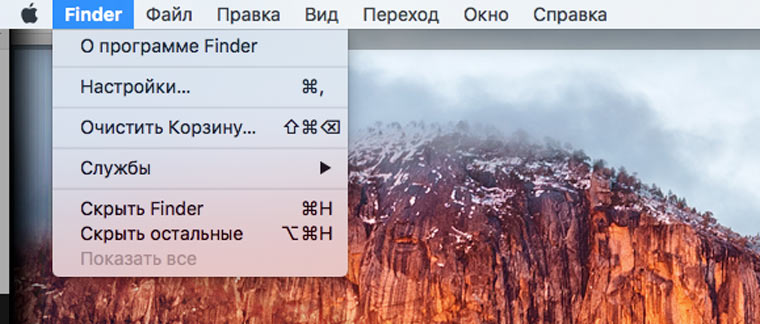
San Francisco негласно называют «шрифтом новой эры». К его главным преимуществам стоит отнести динамичность при масштабировании.
Mission Control
Незначительные изменения получило и меню быстрой навигации по окнам Mission Control.
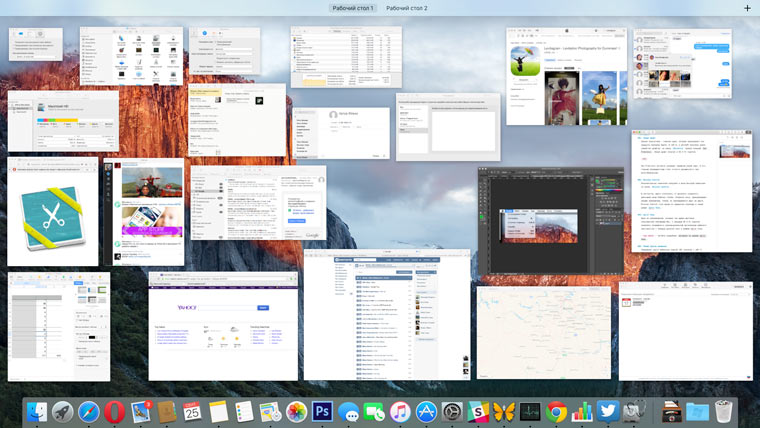
В частности, Apple отказалась от фонового градиента, уменьшила меню Рабочих столов. Открытые окна, принадлежащие одному приложению, теперь не накладываются друг на друга. Mission Control стал одним из вариантов перехода в новый режим Split View.
Split View
Одно из нововведений, которое так ждали маститые пользователи платформы Mac. С выходом OS X El Capitan появилась возможность пропорциональной организации рабочего пространства с помощью деления окон в режиме Split View.
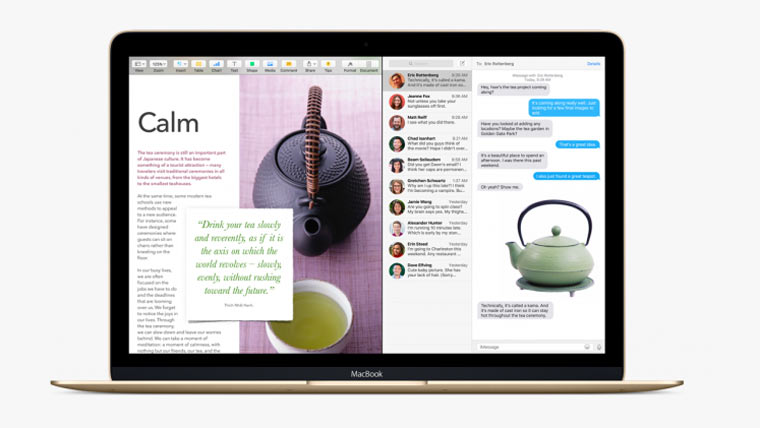
Где найти: Читайте подробный материал по режиму Split View.
Новый курсор ожидания
«Радужные» цвета мобильных версий iOS (начиная с iOS 7) повлияли и на курсор ожидания в OS X El Capitan. Теперь он выглядит так:
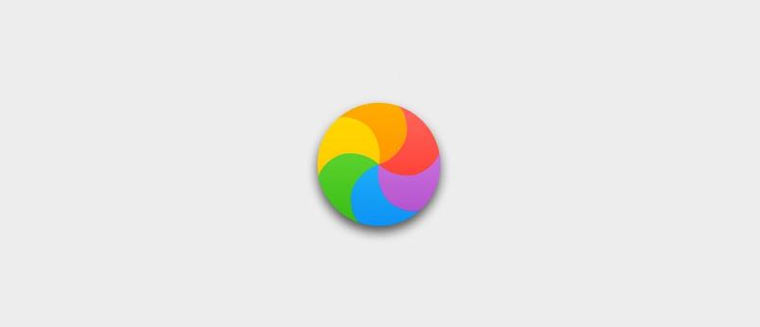
Перемещение Spotlight
Преимущества Spotlight неоспоримы, но пользователей OS X Yosemite очень раздражал тот факт, что окно поиска менеджера нельзя перемещать. Оно располагалось строго по центру экрана. В El Capitan это недоразумение поправили.

Теперь вы можете двигать SpotLight в любом направлении, ухватившись за открытую строку поиска.
Отключение звука
Проблема поиска вкладки с открытой музыкой решена: браузер Safari теперь отображает вкладку с пиктограммой динамика, на которой в текущий момент времени играет мультимедиа контент.

Предусмотрено и тотальное отключение музыки в браузера с помощью нажатия на соответствующую иконку, расположенную рядом с адресной строкой.
Добавление в закладки свайпом
Для быстрого добавления сайта или текущей открытой страницы в закладки достаточно зажать вкладку с помощью левой клавиши и перетянуть ее до упора в левую часть меню вкладок.
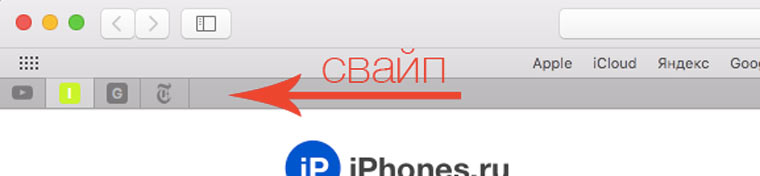
Страница будет закреплена на панели вкладок с уникальной иконкой, а вы получите возможность быстрого открытия любимых сайтов без необходимости открывать дополнительное меню.
Меню настроек режима Reader
В отличие от OS X Yosemite, обновленная El Capitan помимо регулировки размера шрифта в режиме Reader Mode получила и ряд дополнительных настроек.
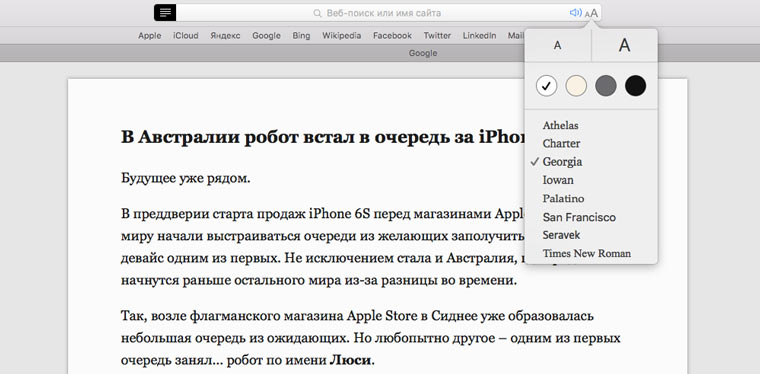
Теперь пользователь может устанавливать размер шрифта, его стиль и желаемый фон страницы.
Где найти: Включите режим Reader Mode и, щелкнув по пиктограмме «аА», произведите настройки.
Отсутствие по умолчанию клавиши Домой
Видимо, разработчики El Capitan посчитали, что необходимость в клавише быстрого возврата «Домой» отпала.
В El Capitan по умолчанию ее нет. Установить можно из панели инструментов.
Переключение вкладок комбинацией клавиш
Для быстрого перехода между вкладками реализованы горячие клавиши: Command + (Цифра от 1 до 9).
Где найти: Дополнительный пункт меню появился в меню настроек браузера Safari.
Добавление паролей
Браузер Safari облегчает взаимодействие с формами сайтов, требующими регулярного ввода паролей. Все учетные записи хранятся в Настройках – Пароли.
В El Capitan помимо уже посещенных сайтов, пользователь может самостоятельно добавить желаемые учетные к используемым сайтам.
Где найти: Настройки бразуера Safari – Вкладка Пароли – Добавить.
Настройки
Независимо от того, мобильную ли или стационарную операционную систему выпускает Apple, она обязательно снабжает ее парой-тройкой новых заставок.
В операционной системе El Capitan, названной в честь одноименной горы, на смену долины Йосемити пришли 6 новых фотографий-панорам.
Где найти: Настройки – Рабочий стол и заставка.
Двойной щелчок – свернуть, масштаб
Появилась возможность настройки действия с окнами, которое будет сопровождать двойное нажатие по заголовку.
Вариантов ровно два: изменение масштаба (нововведение) или сворачивание в Dock.
Где найти: Настройки – Dock – Двойное нажатие на заголовок окна – выбрать действие из выпадающего списка.
Сортировка в центре уведомлений
Как и в iOS 9 в OS X El Capitan появилась группировка оповещений по трем категориям: Недавние (по времени поступления), Недавние по программам (по времени поступления и принадлежности к конкретной программе) и вручную по программам.
Где найти: Настройки – Уведомления – выпадающий список Недавние/Недавние по программам.
Экономия энергии
В новой операционной системе разработчики убрали пункт предотвращения автоперехода в режим сна при выключенном дисплее.
Где найти: Настройки – Экономия энергии – вкладка Сетевой адаптер. Описанного пункта в El Capitan больше нет.
Перетягивание тремя пальцами
С появлением технологии ForceTouch в числе жестов, которые понимает трекпад, по умолчанию нет пункта «Перетягивать тремя пальцами».
Где найти: Для включения функции откройте Универсальный доступ – Мышь и трекпад – Параметры трекпада и установите чекбокс напротив пункта Включить перетягивание, выбрав из списка приемлемый вариант. Подробнее о настройке в этом материале.
Настройки пароля App Store
В настройках магазина приложений App Store появилась возможность настройки пароля и соответствующего запроса при загрузке приложений. Теперь пользователь может забыть о необходимости постоянного ввода пароля при загрузке, скажем, бесплатных приложений.
Где найти: Настройки – App Store – Настройки пароля. Установите желаемые значения из выпадающего списка Покупки и встроенные покупки, бесплатные загрузки.
Увеличение курсора при встряске
Пользователи, привыкшие работать за внешними мониторами, знают, что после утомительного рабочего дня случается казус, когда не можешь найти курсор-стрелочку на рабочем столе. В El Capitan для этого предусмотрена функция поиска курсора. Коснитесь трекпада или мыши и резкими движениями поводите «туда-сюда». Курсор увеличится в размерах и вы точно его увидите.
Где найти: Настройки – Универсальный доступ – Монитор – поставить чекбокс напротив пункта Потрясите курсор мыши, чтобы….
Скрытие Menu Bar
В OS X El Capitan разработчики задумались и над тем, чтобы для владельцев компактных 11-дюймовых MacBook Air и новых 12-дюймовых MacBook был доступен каждый пиксель экрана. Появилась возможность скрывать верхнюю строку меню.
Где найти: Настройки – Основные – установить чекбокс напротив пункта Автоматически скрывать и показывать строку меню.
Пропало уведомление при удалении заметок
При удалении заметок больше нет необходимости каждый раз подтверждать, что вы действительно хотите ее удалить.
Где найти: Приложение Заметки.
21.Форматирование заметок
Доработали в El Capitan и принцип форматирования заметок, представив дополнительную панель, благодаря которой можно создавать маркированные списки, списки с чекбоксами и расставлять несколько уровней форматирования заголовков.
Где найти: Приложение Заметки – панель форматирования.
Галерея вложений
Для быстрого добавления мультимедийного контента в Заметках предусмотрена собственная галерея.
Где найти: Приложение Заметки – Добавить фото или видео.
Добавление ссылок
Для добавления ссылок на веб-страницы в браузере Safari предусмотрена интеграция с приложением Заметки. Добавленные ссылки оформляются в виде новых заметок по специально разработанной форме.
Где найти: Safari – Меню поделиться – Заметки.
Добавление геопозиции
По аналогии с браузером Safari в El Capitan появилась возможность сохранения в Заметки и необходимого адреса из приложения Карты.
Где найти: Карты – Поделиться этой картой – Заметки.
Поделиться для заметок
Контекстное меню с возможностью отправки в Заметки теперь есть и у файлов.
Где найти: Контекстное меню любого файла – Поделиться – Заметки.
Поиск общественного транспорта
Компания Apple в рамках летней презентации WWDC 2015 анонсировала поддержку приложением Карты транзитных маршрутов. Теперь пользователи могут построить маршрут, основываясь на действующих направлениях общественного транспорта (для стран СНГ функция временно недоступна).
Где найти: Карты – Общественный транспорт.
Календарь
Приложение Календарь стало умнее и научилось анализировать предстоящие события, найденные в вашем почтовом ящике.
Где найти: Настройки Календаря – установить чекбокс напротив пункта Показывать календарь событий, найденных в почте.
Интеграция с картами
С появлением транзитных маршрутов в приложении Карты, Календарь анализирует дорожную обстановку и предлагает пользователю оптимальное время для выхода из дома.
Где найти: Настройки Календаря – Вкладка Предупреждения – установить чекбокс напротив пункта Время убытия.
Отображение найденных в Почте контактов
Более плотная интеграция с почтовым клиентом в El Capitan позволяет находить контакты, которые упоминались при отправке или получении писем.
Где найти: Приложение Контакты – Настройки – вкладка Основные – установить чекбокс напротив пункта Показать контакты, найденные в Почте.
Поддержка свайпов
Владельцы iPhone, предпочитающий в качестве основного почтового клиента приложение Почта знают насколько удобно управлять письмами при помощи свайпов. В ОС El Capitan Apple реализовала такую же возможность.
Свайп двумя пальцами справа на лево позволяет отправить письмо в корзину; свайп слева на право – пометить как прочитанное.
Где найти: Приложение Почта.
Вкладки в полноэкранном режиме
Работая в приложении Почта в полноэкранном режиме сразу с несколькими письма для пользователя El Capitan приготовил сюрприз. Теперь у почтового клиента есть вкладки.
Где найти: откройте приложение Почта в полноэкранном режиме и создайте несколько писем. Переключайтесь между вкладками по аналогии с браузером Safari.
Smart Suggestion
В приложении Почта реализована возможность предпросмотра опубликованных в письме ссылок без необходимости открытия в браузере. Имя функции – Smart Suggestion.
Где найти: Открыв письмо, наведите на любую кнопку или ссылку. Появится стрелка с выпадающим меню. Нажмите на стрелку и откроется окно предпросмотра страницы.
Виджет Найти друзей
В El Capitan для Центра Уведомлений по умолчанию предусмотрен виджет Найти друзей, отображающий текущее местонахождение пользователей, подтвердивших запрос на отслеживание геопозиции.
Где найти: Центр уведомлений – Изменить – добавить Найти друзей.
Сторонние расширения для приложения Фото
Обновленное приложение Фото помимо кардинально переработанного дизайна получило и возможность установки Расширений от сторонних разработчиков. Предположительно, они будут появляться в магазине приложений App Store.
Где найти: В Приложении Фото откройте требуемую фотографию, нажмите пункт Редактировать. В списке инструментов есть пункт Расширения.
Дисковая утилита
Существенное изменение претерпела Дисковая утилита. Обновленный интерфейс – лишь одна сторона медали. Отныне приложение имеет существенно урезанную функциональность.
Где найти: Утилиты – Дисковая утилита.
Технология Metal
Графический фреймворк Metal добрался и до платформы Mac. Он существенно снижает нагрузку на систему при обработке графики. Увы, работать Metal будет далеко не на всех компьютерах.
В числе «счастливчиков» следующий список моделей:
- Mac Pro mid 2012 +;
- MacBook Air mid 2012 +;
- MacBook Pro mid 2012 +;
- MacBook early 2015 +;
- iMac end 2012 +;
- Mac mini end 2012 +.
Очистка корзины
В El Capitan решили избавиться от пункта необратимой очистки корзины, необходимость в котором попросту отпала.
Где найти: Finder – Настройки – пункт Очищать корзину необратимо теперь отсутствует.
P.S. Дорогие читатели, если вы нашли еще что-нибудь новенькое – делитесь в комментариях.
(Проголосуйте первым за статью!)
🤓 Хочешь больше? Подпишись на наш Telegramнаш Telegram. … и не забывай читать наш Facebook и Twitter 🍒 iPhones.ru Все, чем сумела удивить Apple в новой операционной системе. Мы уже изучили мобильную операционную систему iOS 9 вдоль и поперек, сумев найти ряд нововведений. Пришла очередь OS X El Capitan! Интерфейс 1. Новый шрифт Единая экосистема – главная идея, которая пронизывает все продукты компании Apple. И iOS 9, и watchOS получили новое семейство шрифтов: на…
.jpg)